轻松安装Win7系统(零基础也能轻松装Win7系统!)
![]() 游客
2024-12-07 18:56
472
游客
2024-12-07 18:56
472
近年来,Win7系统仍然是许多用户所钟爱的操作系统之一。本文将详细介绍如何使用笔记本U盘进行Win7系统的安装,即使是零基础的用户也能轻松完成。

准备工作:获取合法的Win7安装镜像文件
在正式开始安装前,首先需要确保有一个合法的Win7安装镜像文件。可以从官方渠道下载或向授权的销售渠道购买。
制作启动U盘:格式化U盘并将系统文件写入
1.插入U盘并备份重要数据,因为U盘将会被格式化。
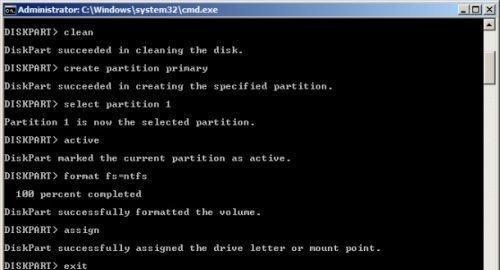
2.打开电脑中的磁盘管理工具,找到对应的U盘,进行格式化操作。
3.下载并运行一个U盘启动制作工具,将Win7安装镜像写入U盘。
设置BIOS:调整笔记本启动顺序
1.重启笔记本电脑并按下指定的快捷键进入BIOS设置界面。
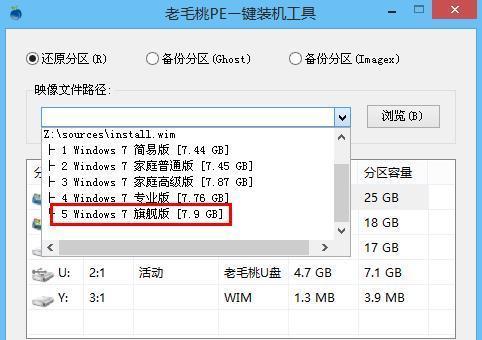
2.找到启动选项,并将U盘设为第一启动项。
3.保存设置并重启电脑,使其从U盘启动。
进入安装界面:选择开始安装Win7系统
1.等待电脑从U盘启动,直到出现Win7系统安装界面。
2.选择“安装”按钮,进入系统安装向导。
安装选项:选择适合的安装方式
1.根据个人需求选择合适的安装选项,如语言、时间、键盘布局等。
2.点击“下一步”继续进行。
接受许可协议:同意Win7系统许可协议
1.仔细阅读许可协议内容,并选择“接受许可协议”选项。
2.点击“下一步”继续进行。
选择安装类型:新建或升级系统
1.根据实际情况选择“自定义”(全新安装)或“升级”(已有系统升级)。
2.点击“下一步”继续进行。
磁盘分区:对硬盘进行分区操作
1.根据需要对硬盘进行分区操作,可以选择格式化现有分区或创建新的分区。
2.点击“下一步”继续进行。
系统安装:等待系统文件复制和安装
1.等待系统文件复制和安装的过程,期间不要关闭电脑或进行其他操作。
2.耐心等待安装完成。
自动重启:系统安装完成后的重启
1.等待系统安装完成后,电脑会自动重启。
2.在重启过程中不要拔出U盘。
初始化设置:根据个人需求进行配置
1.按照系统的提示,进行一些基础设置,如用户名、密码等。
2.点击“下一步”继续进行。
驱动安装:安装笔记本的相关驱动程序
1.根据笔记本品牌和型号,下载并安装相应的驱动程序。
2.确保笔记本的硬件设备能够正常工作。
系统激活:激活Win7系统
1.进入系统控制面板,找到系统与安全设置。
2.点击“激活Windows”并按照提示进行操作。
系统更新:安装最新的补丁和驱动程序
1.打开WindowsUpdate功能,下载并安装最新的系统补丁和驱动程序。
2.确保系统的安全性和稳定性。
安装完成:享受Win7系统的优势
经过以上步骤,Win7系统已成功安装在笔记本电脑上,你可以开始享受其稳定和便捷的特性了。
通过本文所介绍的简单步骤,即使是零基础的用户也能轻松地使用笔记本U盘安装Win7系统。只需要按照指引操作,就可以顺利完成系统的安装和设置,让你的笔记本焕发新的生机。
转载请注明来自数码俱乐部,本文标题:《轻松安装Win7系统(零基础也能轻松装Win7系统!)》
标签:系统安装
- 最近发表
-
- 电脑连不上CMCC,提示密码错误解决方法大揭秘(密码错误原因分析及解决方案全攻略)
- 学习如何使用C14进行安装(详细教程及步骤帮助您轻松完成安装)
- 如何使用主板系统U盘安装操作系统(简明教程带你轻松完成系统安装)
- 电脑启动设置配置错误,如何解决(避免电脑启动问题,快速修复配置错误)
- 电脑如何管理凭证格式错误(解决凭证格式错误的实用方法)
- 华硕Win8笔记本装系统教程(详细教你如何在华硕Win8笔记本上安装新系统)
- 电脑文件错误的解决方法(探寻电脑文件错误出现的原因及解决方案)
- 最新大白菜装机教程(以2021年最新大白菜装机教程为例,为你打造一台高性能电脑)
- 探秘公交公司模拟器破解教程(揭秘公交公司模拟器破解方法,助您畅玩游戏)
- 惠普EliteBook840拆机教程(轻松学习如何拆解和维修EliteBook840)
- 标签列表

